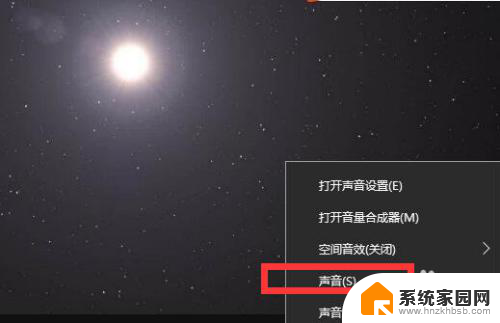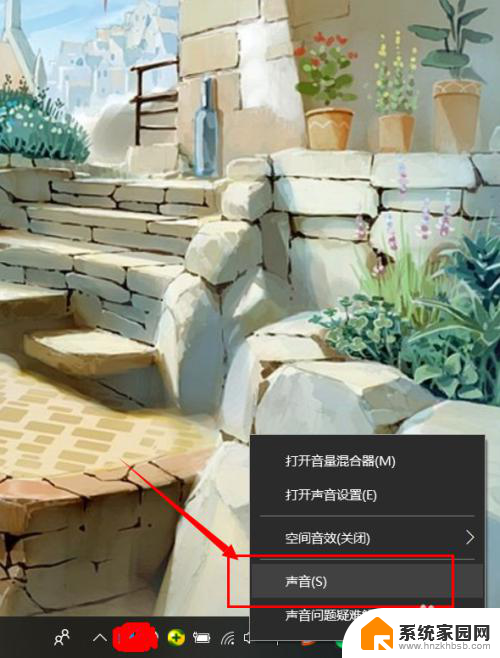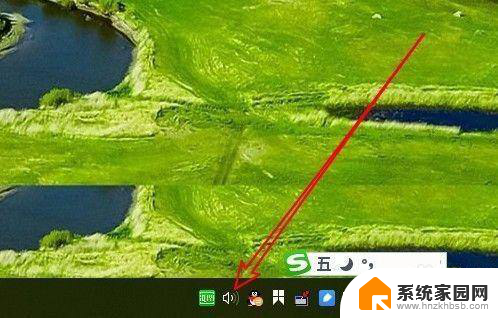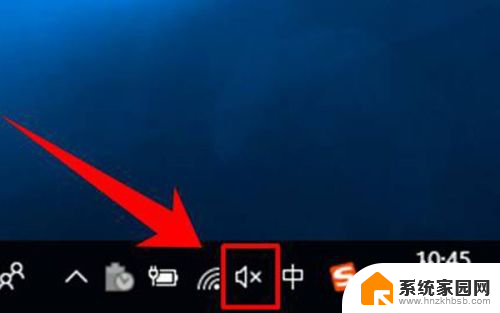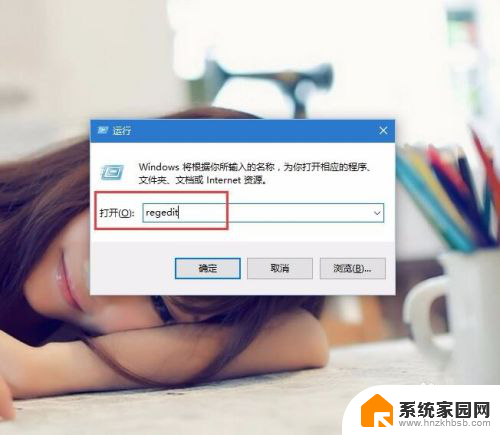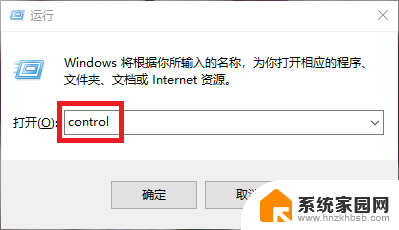耳机 调节音量 Win10耳机音量调大步骤
更新时间:2023-10-22 08:50:10作者:xiaoliu
耳机 调节音量,在日常生活中,耳机已经成为了我们不可或缺的音乐伴侣,有时候我们可能会遇到耳机音量过小的问题,这不仅影响了我们的听觉体验,还可能造成对耳朵的伤害。而在Win10系统中,调节耳机音量却是一项相对简单的操作。通过简单的步骤调大耳机音量,我们可以享受更好的音乐体验,同时保护我们的听力健康。接下来让我们一起来了解一下Win10系统中如何调大耳机音量的方法。
具体方法:
1.首先我们打开电脑右下角的喇叭图标。

2.在展开的图形中,拖动滑块调节声音的大小,向右是调大。
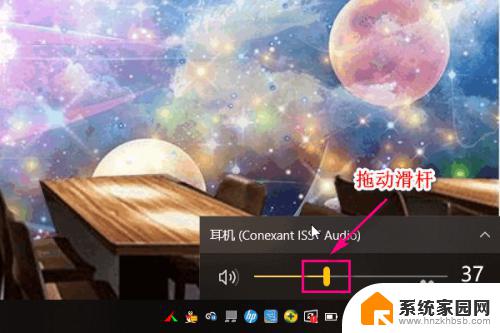
3.另外我们还可以通过音频的方式调节耳机音量的大小,首选打开控制面板。

4.点击硬件和声音。
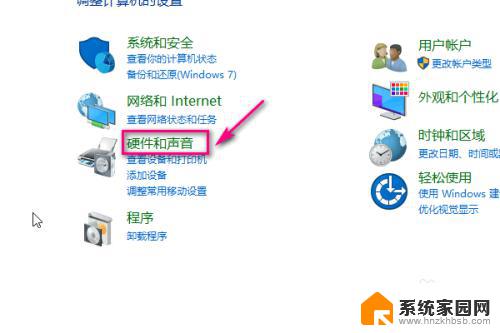
5.在打开的界面中点击管理音频设备。
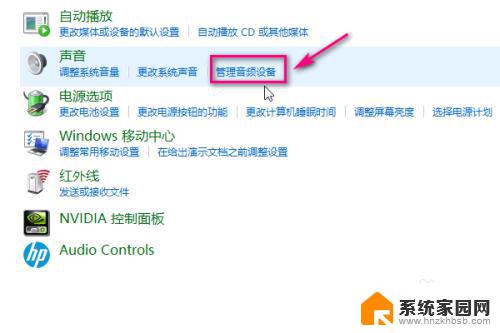
6.在音频界面,选中耳机。
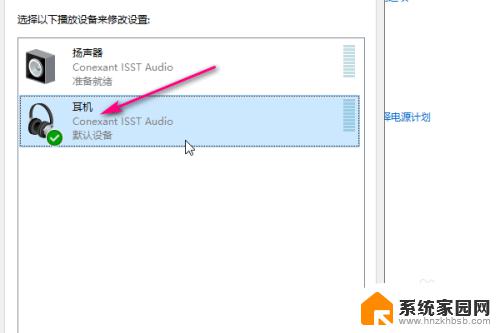
7.然后点击右下角的属性。
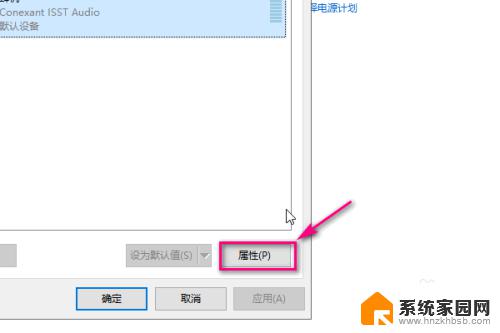
8.在属性菜单中点击级别。
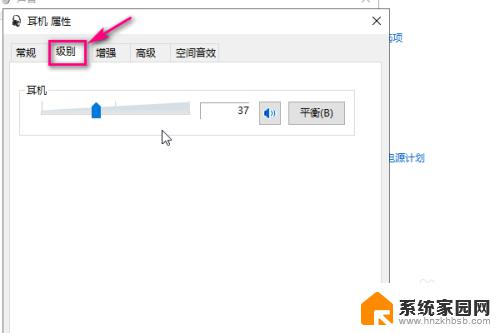
9.通过滑动滑块来调节耳机音量的大小,向右是调大,最后点击确定即可。
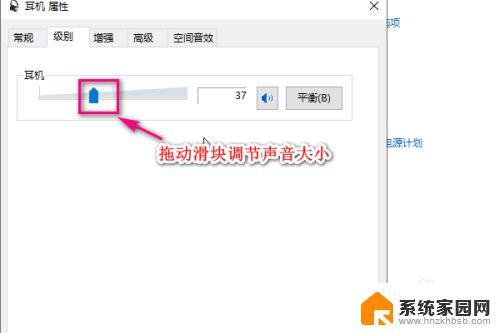
以上是调节耳机音量的全部内容,有需要的用户可以根据小编的步骤进行操作,希望对大家有所帮助。